Эта статья создана с использованием машинного перевода.
Pipedrive Marketplace: приложения и интеграции
Pipedrive предоставляет множество инструментов, которые входят в стандартные подписочные планы. Однако мы также предлагаем дополнительные приложения и интеграции, которые можно скачать из нашего Marketplace, чтобы еще больше улучшить ваш опыт.
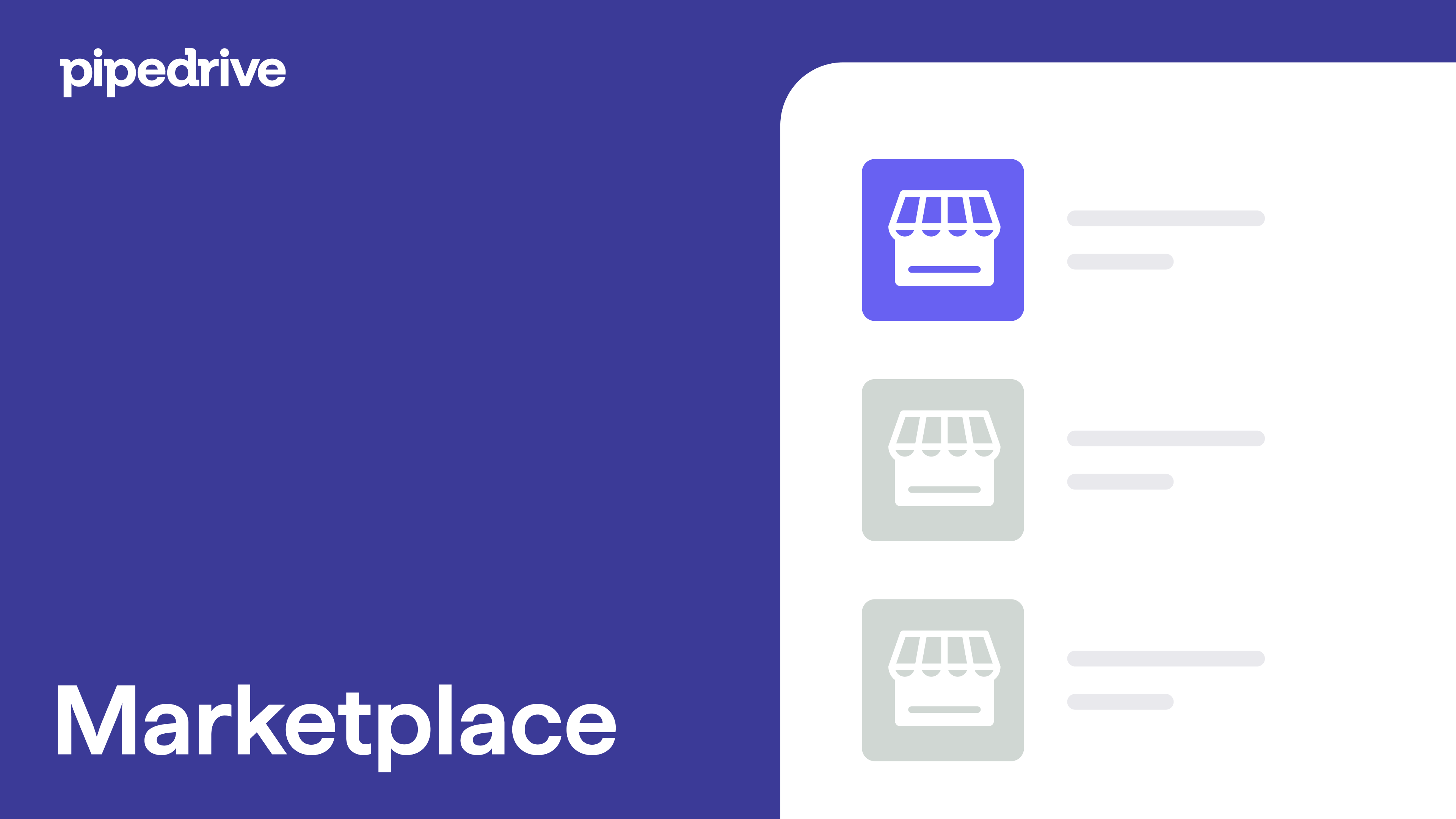
Где это найти
В вашем аккаунте Pipedrive вы можете найти Маркетплейс, перейдя в Инструменты и приложения > Приложения маркетплейса > “Изучить маркетплейс”.
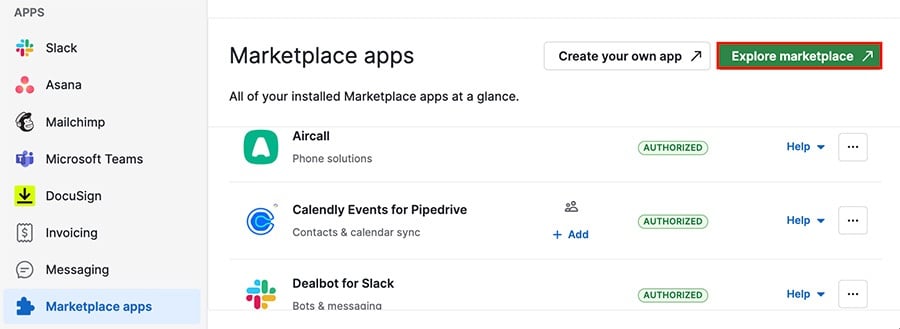
Как это использовать
Как только вы окажетесь на рынке, вы можете использовать строку поиска, чтобы найти конкретные приложения или ознакомиться с нашими коллекциями и категориями, чтобы сузить свои варианты.
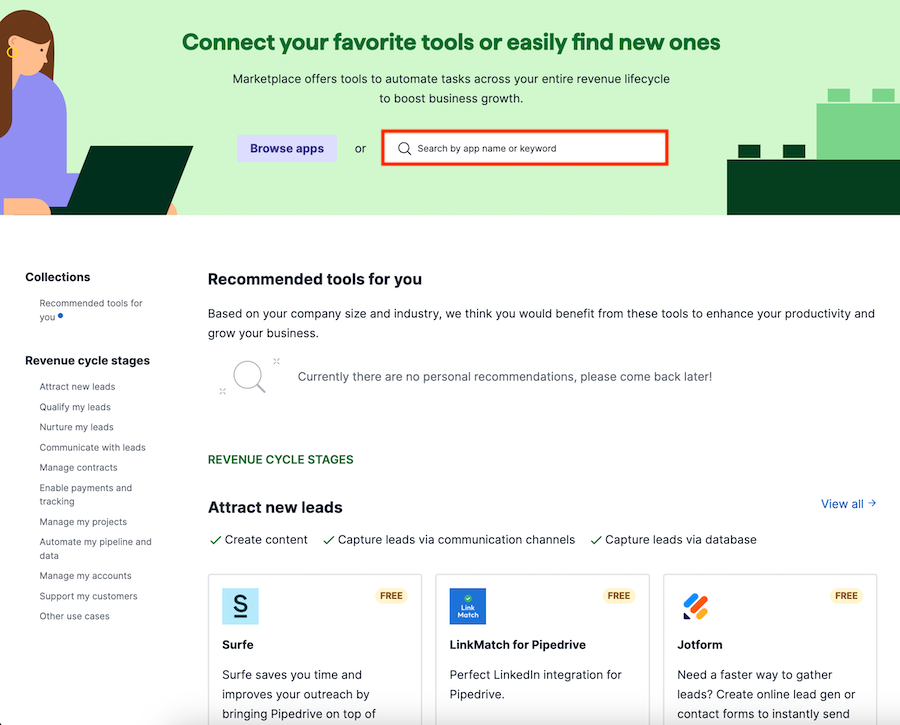
После того как вы найдете приложение, которое хотите скачать, нажмите на него, чтобы открыть страницу с информацией, затем выберите ”Установить сейчас“, чтобы начать процесс установки.
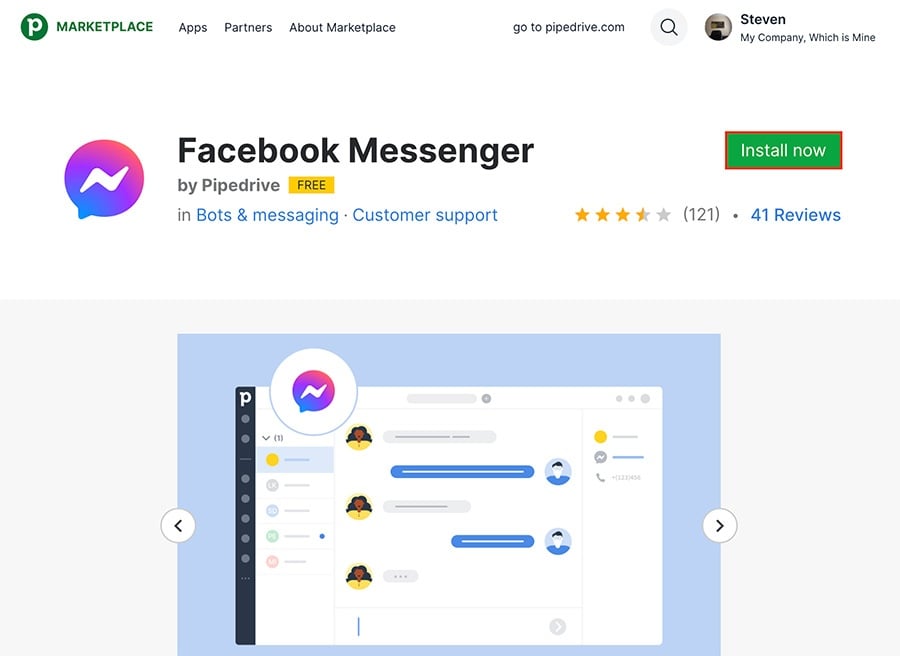
Как это выглядит в вашем аккаунте
После того как вы загрузили ваше приложение, вы можете увидеть его в разделе Инструменты и приложения > Маркетплейс приложения.
Каждое установленное приложение имеет отдельную страницу, доступную через Инструменты и приложения > Маркетплейс приложения или значок “Мои приложения” в верхней панели меню. Эта страница предоставляет:
- Информацию о маркетплейсе
- Предоставленные разрешения
- Руководства по внедрению и функциям
- Данные поддержки
- Настройки приложения (если доступны)
- Управление пользователями
- Опции удаления
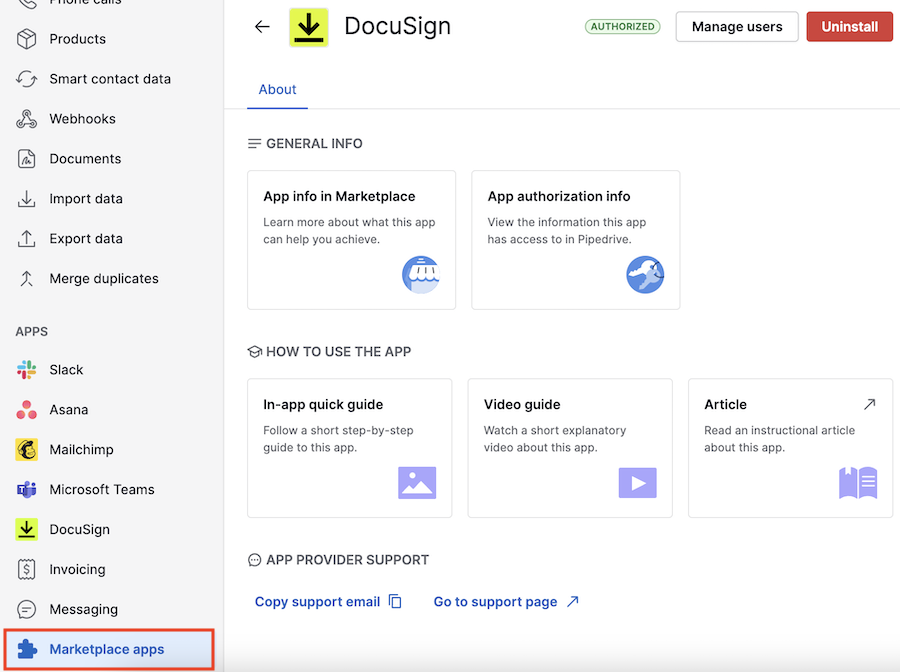
Некоторые интеграции включают действия, которые можно получить из детального просмотра ваших элементов или через панели приложений.
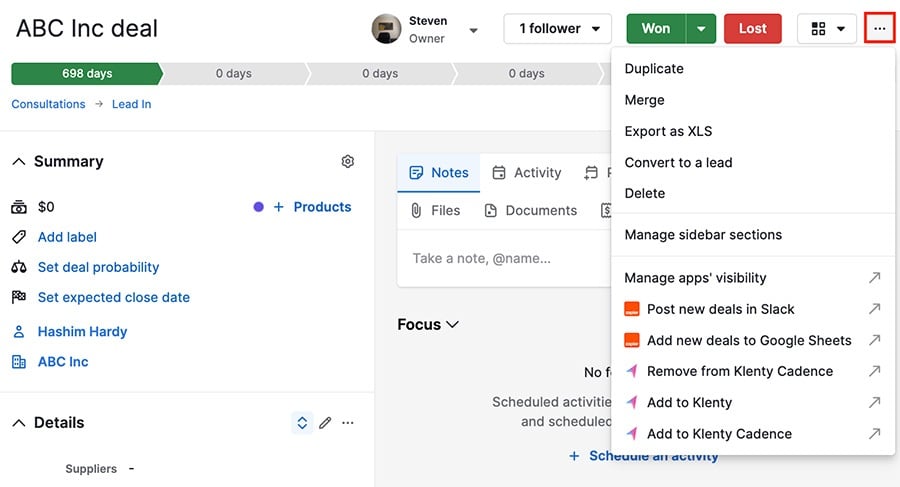
Была ли эта статья полезной?
Да
Нет